- Der Staub und Fingerabdrücke zeigen sich auf dem Laptopbildschirm oft erst in bestimmten Lichtsituationen, beeinträchtigen jedoch trotzdem die Sicht.
- Das können Sie verhindern, indem Sie regelmäßig Ihren Laptop-Bildschirm reinigen. Auch trocknen so Verschmutzungen nicht fest an.
- Benutzen Sie keine Haushalts- oder Glasreiniger, denn diese sind zu aggressiv für die Beschichtung Ihres Laptop-Bildschirms.

Weshalb schadet Druck dem Bildschirm?
Wenn Ihr Laptop – wie die meisten Laptops – einen Folienbildschirm hat, kann punktuell zu stark ausgeübter Druck dort zu bleibenden dunklen Stellen führen.
Auch das qualitativ beste Display kann keine gute Anzeige liefern, wenn es nicht sauber ist. Sie sollten Ihren Laptop-Bildschirm reinigen, bevor dieses Szenario eintritt.
Wie das richtig geht, worauf Sie achten müssen und was Sie auf keinen Fall benutzen sollten, wenn Sie Ihren Laptop-Bildschirm säubern, erfahren Sie in diesem Beitrag. Außerdem finden Sie hier Tipps, was im Vergleich am besten funktioniert und wann ein Spezialreiniger zu empfehlen ist.
1. Welche Art Display hat das Laptop?

Mehrheitlich haben Laptops Folienbildschirme, die sehr sanft und ohne viel Druck behandelt werden sollten.
Mehrheitlich haben Laptops Folienbildschirme, teilweise gibt es aber auch Touchscreens an Laptops, die durch ihre Glasscheibe fester sind. Sollten Sie dennoch Zweifel haben, finden Sie die genauen Angaben im Handbuch Ihres Laptops. Bei der Gebrauchsanweisung sind in der Regel auch Hinweise zur Reinigung zu finden.
Hier die wesentlichen Eigenschaften und was Sie wissen sollten, wenn Sie Ihren Laptop-Bildschirm reinigen möchten:
| Art des Displays | Merkmale | Eigenschaften |
|---|---|
| IPS, TN, Retina, LCD |
|
| Touchscreen |
|
Tipp: Benutzen Sie immer die sanfteste mögliche Methode. Wo nur Staub ist, muss auch nur trocken Staub entfernt werden.
2. Welche No-Gos gibt es beim Reinigen des Bildschirms?

Finger weg von normalen Mikrofasertüchern und im Haushalt üblichen Reinigungsmitteln, wenn es um das Display des Laptops geht.
Dass Sie nicht mit einem tropfnassen Lappen und Scheuermilch an das Display Ihres Laptops gehen sollten, versteht sich von alleine. Viele andere No-Gos sind weniger bekannt oder werden zum Teil sogar fälschlicherweise empfohlen, wie beispielsweise:
- Küchenrolle, Papiertaschentücher – können Kratzer verursachen
- Mikrofasertücher, die nicht fein genug sind – erzeugen zu viel Abrieb
- Reinigungsmittel, wie etwa Glasreiniger – sind zu aggressiv und können Beschichtungen beschädigen
- Alkohol (Isopropanol, Spiritus, Bioethanol usw.) – kann bestimmte Beschichtungen ablösen
- Essig – allgemein zu aggressiv; führt zu Oxidation bei metallhaltigen Beschichtungen

Auch feuchte Brillenputztücher sind nicht für einen Folienbildschirm geeignet, wie ein Blick auf die Inhaltsstoffe offenbart.
Tipp: Das Laptop sollte bei einer feuchten Reinigung ausgeschaltet sein. Wenn das bei Ihrem Laptop leicht möglich ist, nehmen Sie für eine Grundreinigung des ganzen Geräts am besten auch den Akku heraus.
3. Wie reinige ich das Display richtig?

Das Spezialreinigungsmittel wird immer auf das Tuch gesprüht, nie direkt auf das Display.
Fingerabdrücke und andere Alltagsspuren kennzeichnen viele Bildschirme. Keine Sorge, das lässt sich leicht wieder entfernen – ebenso Staub und gröberer Schmutz, wenn Sie Ihren Laptop-Bildschirm reinigen.

Vor der feuchten Reinigung immer erst den groben Staub entfernen, z. B. mit Druckluft.
Folgende Verschmutzungen und die richtige Art, sie zu entfernen, finden Sie hier im Überblick:
| Art der Verschmutzung | richtige Reinigung |
|---|---|
| Staub | weicher Staubpinsel, Druckluftspray oder trockenes, feines Mikrofasertuch |
| Fett (Fingerabdrücke, Küchendämpfe u. Ä.) | teilweise reicht ein geeignetes Mikrofasertuch, sonst speziellen Displayreiniger auf geeignetes Mikrofasertuch geben und abwischen |
| grober Schmutz (Spritzer von Lebensmitteln u. Ä.) | feines Mikrofasertuch mit destilliertem Wasser anfeuchten und damit abnehmen |
| Teer, Nikotin | speziellen Displayreiniger auf geeignetes, sauberes Mikrofasertuch geben und abwischen; Reinigung häufiger erforderlich |
Tipp: Bei Mikrofasertüchern sicherstellen, dass sie speziell für derartige Oberflächen geeignet sind. Andere sind zu grob und beschädigen die Beschichtung.
4. Wie den Bildschirm unterwegs reinigen?

Unterwegs ist das Brillenputztuch aus dem Etui die beste Möglichkeit, den Bildschirm zu reinigen.
Warum Spritzer von Getränken und Essen sofort entfernen?
Auch Getränke und Speisen können grobe Partikel, Säuren oder andere Bestandteile enthalten, die die Beschichtung schädigen.
Wenn Sie mit Ihrem Laptop unterwegs sind, dann sollten Sie immer ein feines Mikrofasertuch mitführen. Das können Sie notfalls auch mit etwas Wasser anfeuchten, um Schmutz sofort abzunehmen, wenn mal ein Malheur passiert.
Im Zweifel haben Sie als Brillenträger vielleicht Ihr Brillenputztuch im Etui dabei. Feuchte Brillenputztücher sind dagegen alkoholhaltig und deshalb ungeeignet. Beim Thema „Monitor reinigen mit Brillenputztuch“ ist es völlig unerheblich, ob Sie einen Macbook-Bildschirm reinigen, oder das Display des Laptops eines anderen Herstellers.
Tipp: Bevor Sie mit dem Mikrofasertuch über Ihren Bildschirm wischen, sollten Sie ihn entstauben (z. B. abpusten), damit keine härteren Staubpartikel zu Kratzern führen.
5. Welche weiteren Fragen (FAQ) rund um das Thema „Laptop-Bildschirm reinigen“ gibt es?

Ein Laptop ist, genau wie viele andere technische Geräte, am besten in einer staubarmen Umgebung aufgehoben.
5.1. Welche Tücher kann ich außer Mikrofaser nehmen?
Leider fusseln viele Tücher (z. B. Baumwolle) entweder oder sie können Kratzer verursachen (Küchenpapier, Papiertaschentuch). Wenn Sie Mikroplastik im Abwasser vermeiden möchten, ist ein Baumwolltuch noch eher geeignet, es hat aber nicht die Reinigungskraft eines Mikrofasertuchs.
» Mehr Informationen5.2. Wie pflege ich meinen Laptop?
Generell können Sie das Gehäuse Ihres Laptops ähnlich reinigen wie das Display oder einen zusätzlichen Monitor. Allerdings ist das Display der empfindlichste Teil. Vor allem die Tasten sind häufig stärker verschmutzt und vertragen auch gelegentlich etwas Spülwasser, Glasreiniger oder Alkohol beim Säubern. Aber immer den Netzstecker ziehen und das Tuch fest auswringen, sodass es nur nebelfeucht ist.
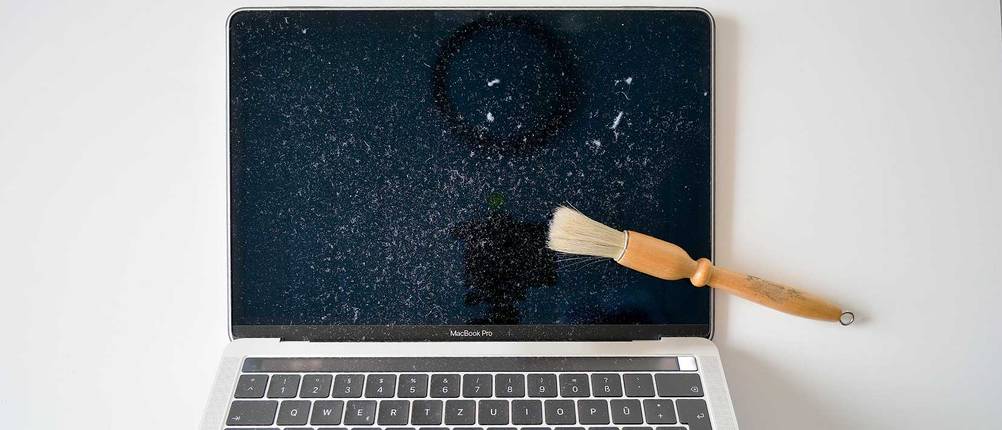
Ein weicher Pinsel kann zum Entstauben des Bildschirms genutzt werden.
5.3. Wie werden Schlieren auf dem Bildschirm entfernt?
Schlieren entstehen meistens, wenn Sie Ihren Laptop-Bildschirm reinigen und dabei falsche Reinigungsmittel (Spülmittel, Glasreiniger, Kunststoffreiniger u. Ä.) oder kalkhaltiges Wasser verwenden. Wenn ein mit destilliertem Wasser angefeuchtetes, feines Mikrofasertuch nichts nutzt, können Sie es mit einem speziellen Displayreiniger versuchen. Im schlimmsten Fall ist die Beschichtung bereits beschädigt und die Schlieren sind dadurch verursacht.
» Mehr Informationen5.4. Mit welchen Hausmitteln kann der Bildschirm gereinigt werden?
An manchen Stellen im Internet findet man Tipps, wie etwa Spülmittel oder farblosen Essig 1:1 mit Wasser zu mischen als Reinigungsflüssigkeit oder Alkohol zu verwenden. Hausmittel, Spülmittel oder auch Glasreiniger sind für Gehäuse und Tastatur vermutlich unschädlich. Wenn es um das Display geht, kann davon nur abgeraten werden. Bestenfalls kann das destillierte Wasser aus dem Trockner Verwendung finden und als Hausmittel gelten, allerdings sollten Sie es zuvor filtern (z. B. mit einem Kaffeefilter), um im Trockner überall befindliche kleinste Fasern herauszufiltern.

Reinigungssets für Displays sollten ein gutes Mikrofasertuch und ein geeignetes Display-Spray enthalten.
5.5. Was hilft vorbeugend gegen den Staub?
Viele Bildschirme ziehen Staub an und sehen so selten sauber aus. Das liegt an der statischen Aufladung. Wenn Sie dem vorbeugen möchten, dann achten Sie beim Kauf eines speziellen Reinigungssprays darauf, dass es antistatisch wirkt. Auch manche speziellen Reinigungstücher für Bildschirme weisen eine antistatische Wirkung auf. Eine staubarme Umgebung hilft natürlich auch. Ein Laptop, das viel im Schlafzimmer ist, während die Betten gemacht werden, wird einfach staubiger, als eines, das überwiegend in einem Büroraum ohne Polstermöbel und Teppiche läuft.
» Mehr InformationenBildnachweise: VGL/Christiane Baldwin, VGL/Christiane Baldwin, VGL/Christiane Baldwin, VGL/Christiane Baldwin, VGL/Christiane Baldwin, VGL/Christiane Baldwin, VGL/Christiane Baldwin, VGL/Christiane Baldwin, VGL/Christiane Baldwin, VGL/Christiane Baldwin (chronologisch bzw. nach der Reihenfolge der im Kaufratgeber verwendeten Bilder sortiert)















Helfen Sie anderen Lesern von Vergleich.org und hinterlassen Sie den ersten Kommentar zum Thema Laptop-Bildschirm reinigen in 3 Schritten.